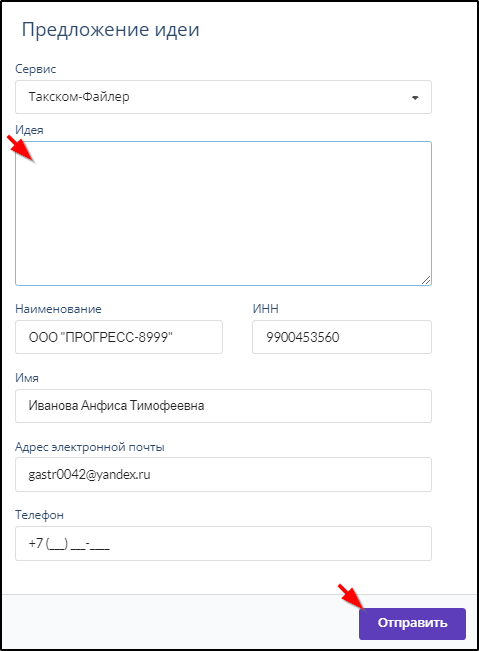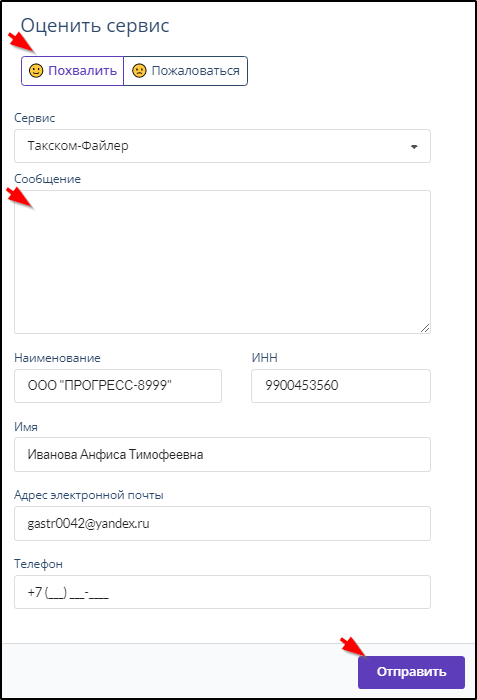5.4. Основные элементы рабочего окна
После аутентификации в окне браузера откроется Web-страница, которая имеет следующий вид:
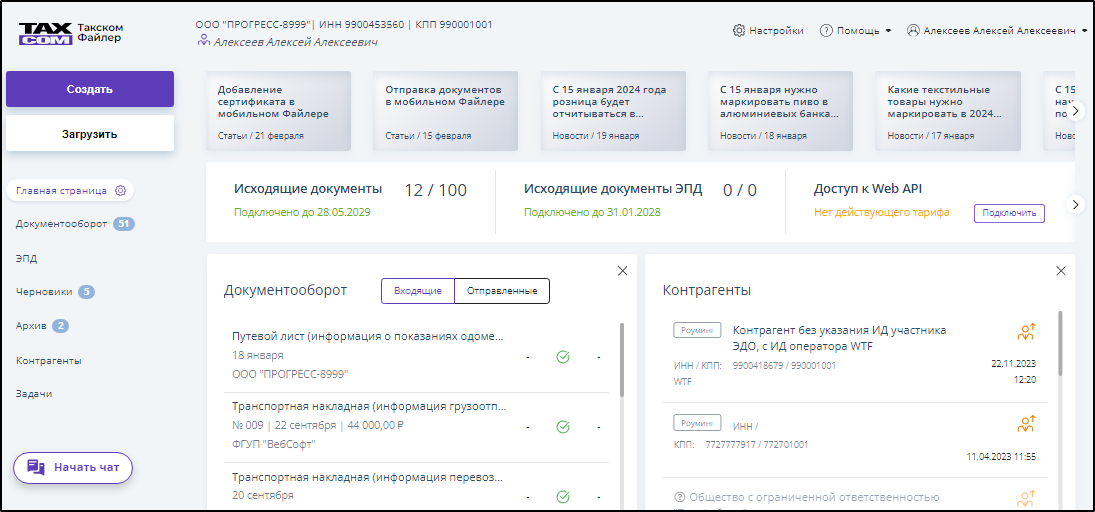
В верхней строке должны отобразиться: наименование, ИНН и КПП Вашей организации и, в случае ввода сотрудником ООО "Такском", в скобках - наименование личного кабинета абонента в системе Такском-Файлер. Наименование организации и ее ИНН определяются автоматически по указанному сертификату ключа подписи организации, использованному при аутентификации на сервере системы.
Справа вверху отображается фамилия, имя и отчество сотрудника соответствующие использованному для входа ключу ЭП или логину. Щелчком левой кнопкой мыши на ФИО можно открыть меню, позволяющее:
-
Открыть информацию о пользователе и его полномочиях (пункт "Профиль").
-
Открыть раздел настройки уведомлений (пункт "Уведомления").
-
Выйти из системы (пункт "Выход").
Пример:
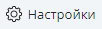
Состав панели инструментов зависит от открытого раздела и подраздела главного меню, вертикальная панель которого расположена у левого края.
Кнопка 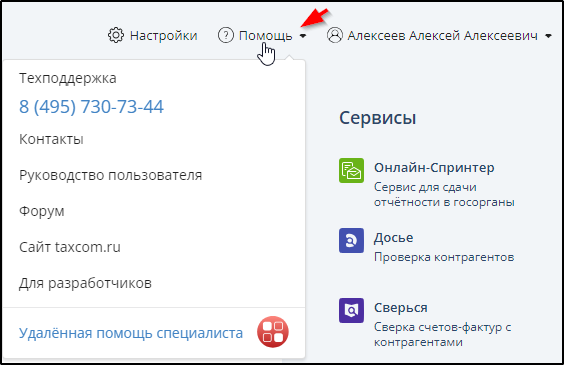 предназначена для перехода к сведениям об абоненте и его настройках (см. п. 6. Визуализация и настройка данных пользователя).
предназначена для перехода к сведениям об абоненте и его настройках (см. п. 6. Визуализация и настройка данных пользователя).
Вертикальная панель главного меню состоит из:
-
кнопок для формирования документов Создать и "Загрузить";
-
кнопок перехода к разделам со списками документов и документооборотов "Главная страница", "Документооборот", "Черновики", "Архив", "Задачи";
-
кнопки "Контрагенты" для перехода к разделам со списками контрагентов и приглашений к обмену документами в системе "Такском-Файлер";
-
ссылки на сайт "Честный знак";
-
ссылки для подключения мобильных приложений "Мобильные приложения".
Число справа от названия кнопки раздела главного меню отражает количество непрочитанных документов в этом разделе.
Пример:
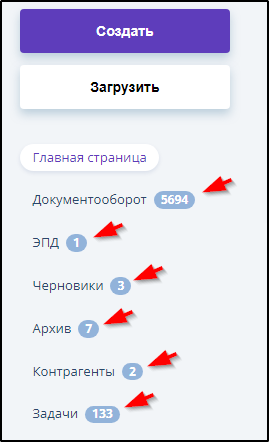
Кнопка 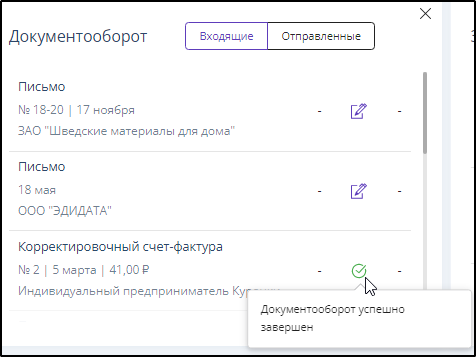 внизу слева предназначена для обращения к специалистам технической поддержки ООО "Такском".
внизу слева предназначена для обращения к специалистам технической поддержки ООО "Такском".
Кнопкой 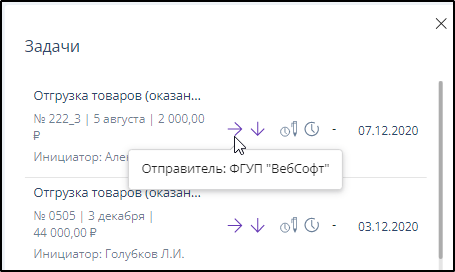 открывается меню, содержащее:
открывается меню, содержащее:
-
Телефон техподдержки ООО "Такском".
-
Кнопку "Скачать Ассистент" для скачивания программы, позволяющей предоставить специалисту удалённый доступ к вашему компьютеру.
-
Меню "С чего начать?".
-
Меню "Полезные ссылки".
Раздел "Главная страница" содержит ленту новостей и список подключенных и доступных для заказа (подключения) услуг в формате карусели, а также виджеты:
-
"Реквизиты"
-
"Задачи"
-
"Сертификаты"
-
"Документооборот"
-
"Контрагенты"
Виджеты "Задачи", "Документооборот", "Контрагенты" отражают состояние документов и приглашений. На этих виджетах можно щелчком мыши открыть любой из десяти последних по сроку поступления или отправки документов или приглашение. Состояние отображается значками. При навенаведении курсора мыши на значок отображается пояснение к этому значку. Примеры:
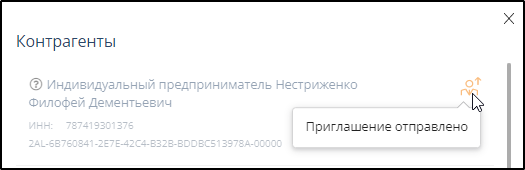
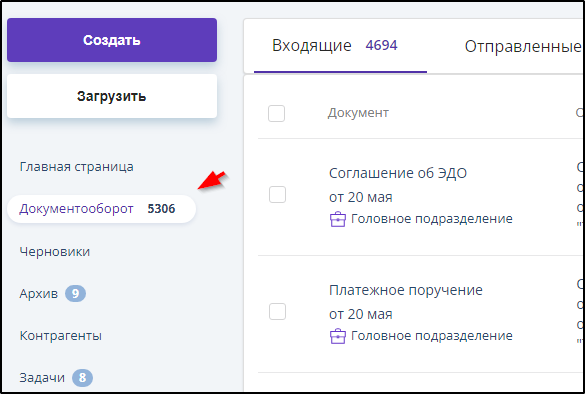
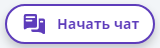
Состав и порядок расположения виджетов на вкладке "Главная страница" можно изменить. Об этом см. п. 5.4.1.
Для доступа к какому-либо разделу главного меню нужно щелкнуть левой кнопкой мыши по названию раздела, при этом откроется список вложенных в него подразделов. Названия подразделов являются ссылками для перехода к подразделам. Название открытого раздела на панели основного меню выделяется белым фоном. Пример:

Раздел "Черновики" предназначен для хранения документов на этапе подготовки к отправке, документы в этом разделе могут храниться до 180 дней, затем - автоматически удаляются.
После успешной отправки документ перемещается из раздела "Черновики" в раздел "Документооборот".
Кнопкой  можно открыть чат с сотрудниками технической поддержки ООО "Такском".
можно открыть чат с сотрудниками технической поддержки ООО "Такском".
Кнопкой  открывается список ссылок, полезных при затруднениях:
открывается список ссылок, полезных при затруднениях:
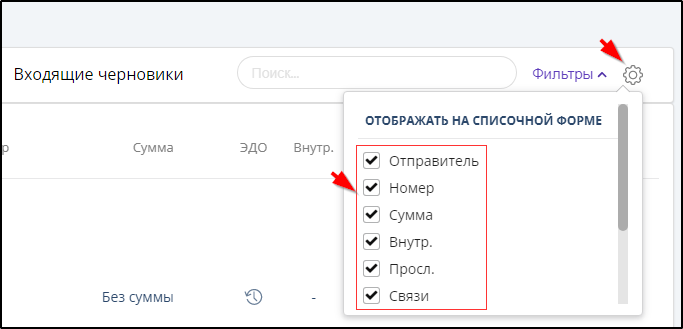
Справа вверху при работе со списками находится кнопка "Фильтры" для открытия или закрытия блока параметров фильтрации. Пример:
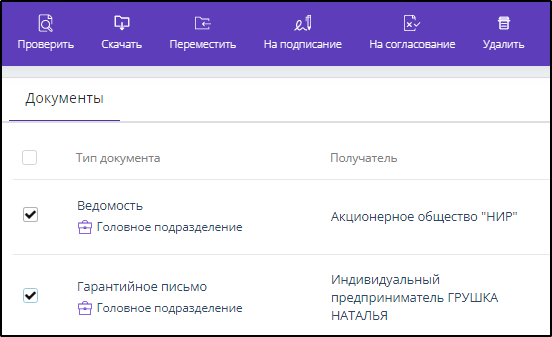
В любом подразделе блок параметров фильтрации содержит кнопку  для применения установленных параметров и кнопку "Сбросить" для возвращения параметров фильтрации в исходное состояние (состояние отказа от фильтрации). Подробнее о применении фильтров см. п. 13.
для применения установленных параметров и кнопку "Сбросить" для возвращения параметров фильтрации в исходное состояние (состояние отказа от фильтрации). Подробнее о применении фильтров см. п. 13.
Кнопка 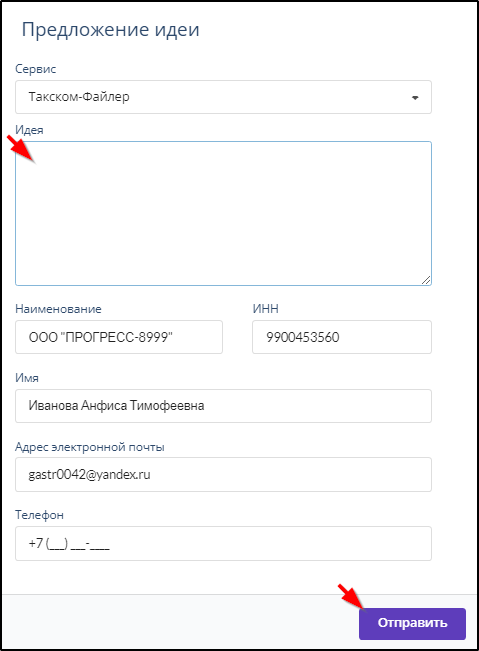 справа от кнопки "Фильтры" предназначена для настройки состава отображаемых на вкладке колонок. Галочки перед названиями лишних колонок можно убрать, чтобы они не отображались на этой вкладке. При необходимости эти галочки можно поставить для отображения необходимых колонок. Пример:
справа от кнопки "Фильтры" предназначена для настройки состава отображаемых на вкладке колонок. Галочки перед названиями лишних колонок можно убрать, чтобы они не отображались на этой вкладке. При необходимости эти галочки можно поставить для отображения необходимых колонок. Пример:
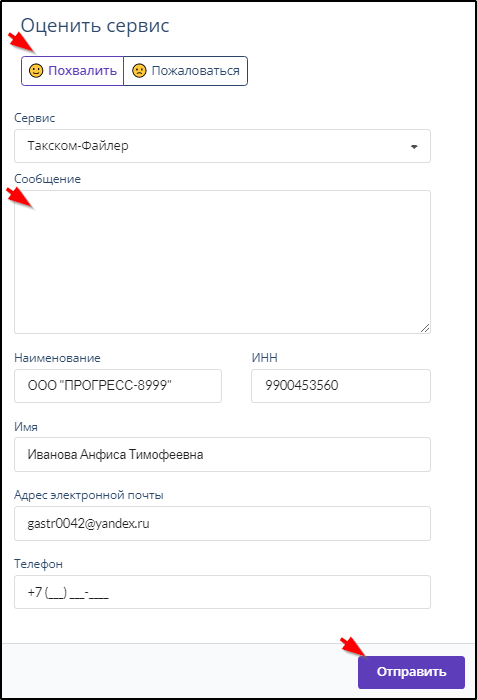
Если отметить один или несколько документов в списке галочкой слева, то в верхней части окна появляется панель инструментов для выполнения действий с отмеченными галочкой документами. Состав кнопок на панели инструментов изменяется в зависимости от выбранного раздела или подраздела.
Пример:
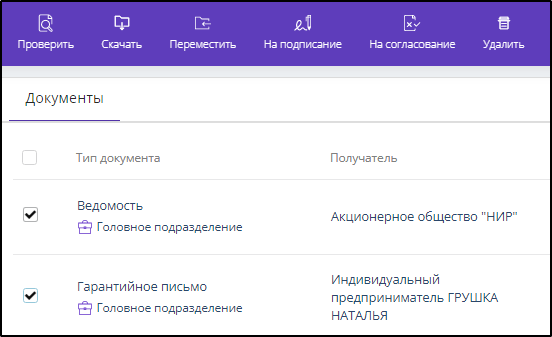
Если на протяжении 20 минут пользователь не предпринимает никаких действий, то соединение может быть разорвано после предупреждения о необходимости продления сеанса соединения с сервером.
Справа внизу окна находятся две кнопки  для отправки в ООО "Такском" замечаний, предложений и оценок работы системы Такском-Файлер.
для отправки в ООО "Такском" замечаний, предложений и оценок работы системы Такском-Файлер.